Ein Foto ist eine lustige Möglichkeit, die Mission oder das Wesen Ihrer Gruppe Microsoft 365 darstellen. Außerdem unterscheidet es Ihre Gruppe von anderen, sodass Sie Ihre Gruppe schnell in der Liste der Gruppen finden können, denen Sie angehören.
Hinweis: Wenn die Anweisungen nicht zu dem passen, was angezeigt wird, verwenden Sie möglicherweise eine ältere Version von Outlook im Web. Versuchen Sie es mit den Anleitungen für das klassische Outlook im Web.
Hinzufügen eines benutzerdefinierten Fotos
Die einfachste Möglichkeit, ein Foto hinzuzufügen, besteht Outlook im Web (Microsoft 365 ). Ein Ändern des Gruppenfotos aus Outlook 2016 wird zurzeit nicht unterstützt.
-
Öffnen Sie Outlook im Web.
-
Wählen Sie im Navigationsbereich unter Gruppen Ihre Gruppe aus.
-
Wählen Sie oben auf der Seite die Option

-
Wählen Sie in Gruppe bearbeitendie Option Gruppenfoto ändern aus.
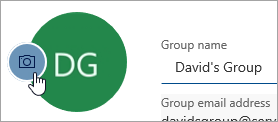
Hinweis: Wenn Gruppenfoto ändern nicht zu sehen ist,hat Ihr Administrator dieses Feature möglicherweise deaktiviert.
-
Wählen Sie im Dialogfeld Gruppenfoto ändern die Option Hochladen Foto aus.
-
Navigieren Sie zu dem Foto, das Sie hochladen möchten, und wählen Sie Öffnen aus.
-
Wählen Sie OK aus.
Löschen eines Fotos
Wenn Sie ein anderes Aussehen wünschen oder einfach zum Standardbild zurückkehren möchten, ist es ganz einfach, das aktuelle Foto zu löschen.
-
Öffnen Sie Outlook im Web.
-
Wählen Sie im Navigationsbereich unter Gruppen Ihre Gruppe aus.
-
Wählen Sie oben auf der Seite die Option

-
Wählen Sie in Gruppe bearbeitendie Option Gruppenfoto ändern aus.
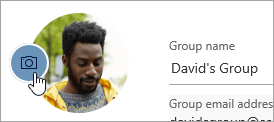
Hinweis: Wenn Gruppenfoto ändern nicht zu sehen ist,hat Ihr Administrator dieses Feature möglicherweise deaktiviert.
-
Wählen Sie im Dialogfeld Gruppenfoto ändern die Option Entfernen aus.
Hinweis: Wenn Entfernen nicht zu sehen ist,hat Ihr Administrator dieses Feature möglicherweise deaktiviert.
-
Wählen Sie OK aus.
Anweisungen für das klassische Outlook im Web
Hinzufügen eines benutzerdefinierten Fotos
Die einfachste Möglichkeit, ein Foto hinzuzufügen, besteht Outlook im Web (Microsoft 365 ). Ein Ändern des Gruppenfotos aus Outlook 2016 wird zurzeit nicht unterstützt.
-
Öffnen Sie Outlook im Web.
-
Wählen Sie im Navigationsbereich unter Gruppen Ihre Gruppe aus.
-
Wählen Sie im Gruppenkopf das aktuelle Bild aus.
-
Wählen Sie in Gruppe bearbeiten die Option Foto ändern aus.
Hinweis: Wenn Foto ändern nicht zu sehen ist,hat Ihr Administrator dieses Feature möglicherweise deaktiviert.
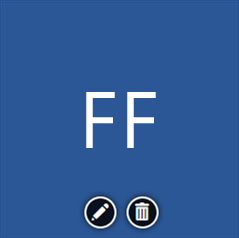
-
Wählen Sie in Gruppe bearbeitendie Option Speichern aus.
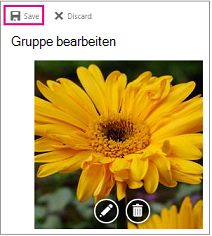
Löschen eines Fotos
Wenn Sie ein anderes Aussehen wünschen oder einfach zum Standardbild zurückkehren möchten, ist es ganz einfach, das aktuelle Foto zu löschen.
-
Öffnen Sie Outlook im Web.
-
Wählen Sie im Navigationsbereich unter Gruppen Ihre Gruppe aus.
-
Wählen Sie im Gruppenkopf das aktuelle Bild aus.
-
Wählen Sie in Gruppe bearbeiten die Option Foto löschen aus.
Hinweis: Wenn Foto löschen nicht zusehen ist, hat Ihr Administrator dieses Feature möglicherweise deaktiviert.
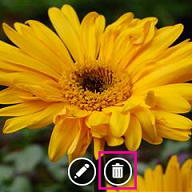
-
Das standardmäßige Foto wird angezeigt. Wählen Sie Speichern aus.
Siehe auch
Weitere Informationen zu Microsoft 365-Gruppen
Weitere Informationen zu Outlook.com-Gruppenmitgliedern und -besitzern










